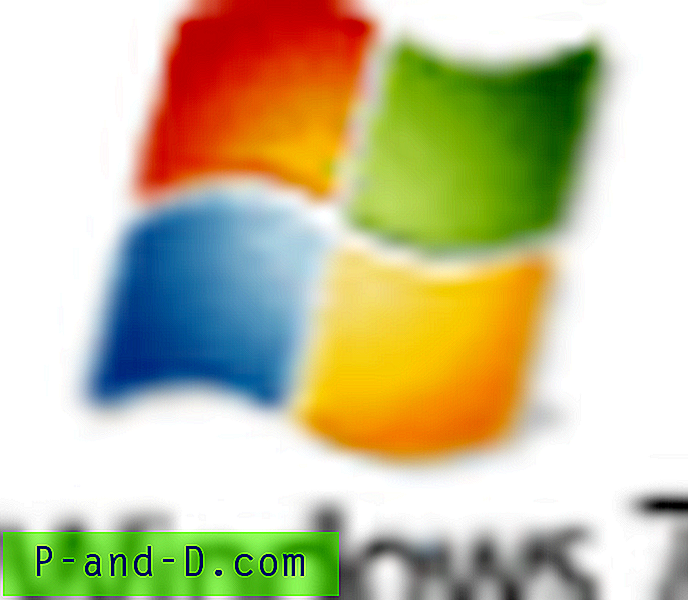Windows Spotlight oferuje niesamowite tapety na ekran blokady, które można zapisać i wykorzystać jako tło pulpitu. Do tej pory jestem prawie pewien, że większość użytkowników wie, jak wyświetlać i przechowywać kolekcję obrazów ekranu blokady z folderu Zasoby.
Potem napisałem post, jak znaleźć dokładną nazwę pliku aktualnie używanego obrazu tapety ekranu blokady, używając Edytora rejestru lub skryptu, aby znaleźć plik obrazu i automatycznie zapisać go w folderze Obrazy.
Wzdłuż tych linii znajduje się kolejna interesująca wskazówka dotycząca Spotlight systemu Windows, którą chciałem tutaj udostępnić.
System Windows 10 nie powiadamia o pobraniu obrazów ekranu blokady z serwera. Częstotliwość zmiany tapety również nie jest znana. Zobaczysz nową tapetę tylko wtedy, gdy zablokujesz stację roboczą lub wejdziesz na stronę Personalizuj - Ustawienia ekranu blokady, na której możesz zobaczyć podgląd bieżącego obrazu ekranu blokady w czasie rzeczywistym.
Poza tym możesz otrzymywać powiadomienia, gdy nowy obraz reflektora wyląduje w folderze Zasoby, korzystając z kilku narzędzi innych firm.
Użyj NewFileGo, aby obejrzeć folder Zasoby dla nowych tapet
NewFileGo z „Joe Joe Soft” jest pomocnym narzędziem, które obserwuje zmiany w plikach / folderach i uruchamia program lub polecenie.
Dzięki NewFileGo możesz:
- Oglądaj wiele folderów
- Monitoruj określone rozszerzenia plików w folderze, używając maski pliku
- Wykonaj polecenia menu kontekstowego Eksploratora
- Wykonywanie programów, skryptów, plików wsadowych
- Przekaż nową / zmienioną nazwę pliku jako parametr do uruchamianego programu lub skryptu.
Uruchom NewFileGo i kliknij Dodaj nowy obserwator.
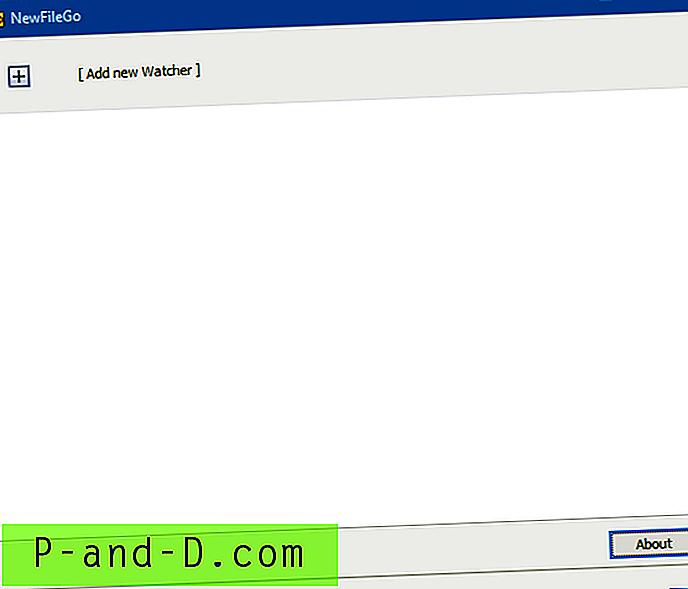
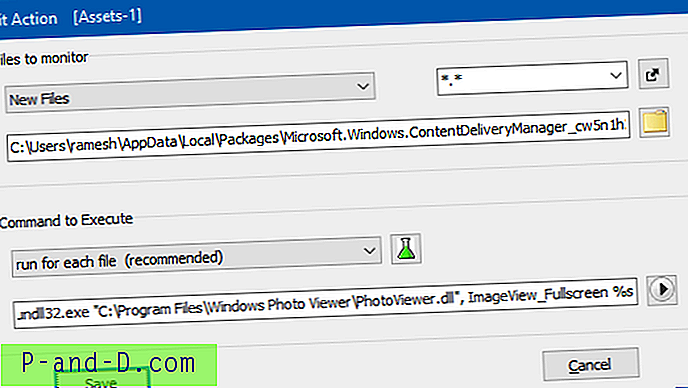
W oknie dialogowym Edytuj akcję wybierz z menu „Nowe pliki”. Wpisz następującą ścieżkę folderu zasobów.
C: \ Users \ {nazwa użytkownika} \ AppData \ Local \ Packages \ Microsoft.Windows.ContentDeliveryManager_cw5n1h2txyewy \ LocalState \ Assets W „Poleceniu wykonania” wybierz Uruchom dla każdego pliku (zalecane)
W polu tekstowym poniżej wpisz następujący wiersz polecenia:
rundll32.exe „C: \ Program Files \ Windows Photo Viewer \ PhotoViewer.dll”, ImageView_Fullscreen% s
Uwaga: Możesz podać ścieżkę do innej przeglądarki zdjęć (np. IrfanView), a następnie% s. % s reprezentuje nazwę pliku (z pełną ścieżką), który przekazujemy jako argument do programu uruchamiającego lub skryptu. Nie dołączaj cudzysłowów wokół parametru, jeśli używasz przeglądarki zdjęć systemu Windows do podglądu pliku.
Kliknij Zapisz. Gdy nowy plik pojawi się w folderze Zasoby, NewFileGo uruchomi przeglądarkę fotografii systemu Windows, aby wyświetlić nowy obraz tapety.
Ale tutaj jest trochę niedogodności. Folder Zasoby służy nie tylko do przechowywania obrazów ekranu blokady, ale także zdjęć o mniejszych wymiarach - takich jak aktywne kafelki, których nie chcesz przeglądać.

Obraz 154x154px, który pojawił się w folderze Zasoby.
W NewFileGo nie ma opcji filtrowania rozmiaru pliku. Ale możesz ustawić NewFileGo, aby uruchamiał niestandardowy skrypt, który sprawdza poprawność obrazu (na podstawie rozmiaru pliku), a następnie uruchamia przeglądarkę.
Wywołanie skryptu niestandardowego uruchamiającego przeglądarkę
Oto skrypt, który napisałem, który sprawdza rozmiar pliku obrazu. Jeśli rozmiar jest większy niż 300 KB, istnieje duże prawdopodobieństwo, że plik jest obrazem blokady ekranu. W takim przypadku skrypt uruchamia przeglądarkę fotografii systemu Windows, aby wyświetlić podgląd pliku.
'Preview the image file using Windows Photo Viewer 'Meant to use with NewFileGo to watch for new Lock Screen images 'Created by Ramesh on Nov 02 2016 'https://www.winhelponline.com/blog/new-spotlight-wallpaper-notify-windows-10-lock-screen/ If wscript.arguments.count = 0 Then Wscript.quit Set WshShell = WScript.CreateObject("WScript.Shell") Set objFSO = WScript.CreateObject("Scripting.Filesystemobject") sNewLSIFile = Replace (wscript.arguments(0), """", "") If objFSO.FileExists(sNewLSIFile) Then Set objFile = objFSO.GetFile(sNewLSIFile) 'Preview the image only if it's bigger than 300KB If objFile.size< 307200 Then WScript.Quit sMsg = "You've got a new Lock Screen (Windows Spotlight) image. Want to preview it?" rtn = MsgBox (sMsg, vbYesNo + vbInformation, "New Lock Screen Wallpaper!") If rtn = vbYes Then sRunCmd = "rundll32.exe " & """" & _ "C:\Program Files\Windows Photo Viewer\PhotoViewer.dll" & """" sRunCmd = sRunCmd & ", ImageView_Fullscreen " & sNewLSIFile WshShell.run sRunCmd End If End if Skopiuj powyższą zawartość do Notatnika i zapisz plik z rozszerzeniem .vbs, powiedzmy lock_screen_image_watch.vbs . Następnie w oknie dialogowym „Edytuj akcję” w NewFileGo podaj nazwę pliku skryptu zamiast ścieżki Windows Photo Viewer. Kompletne polecenie, którego użyjesz, wygląda następująco:
wscript.exe "d: \ scripts \ lock_screen_image_watch.vbs"% s
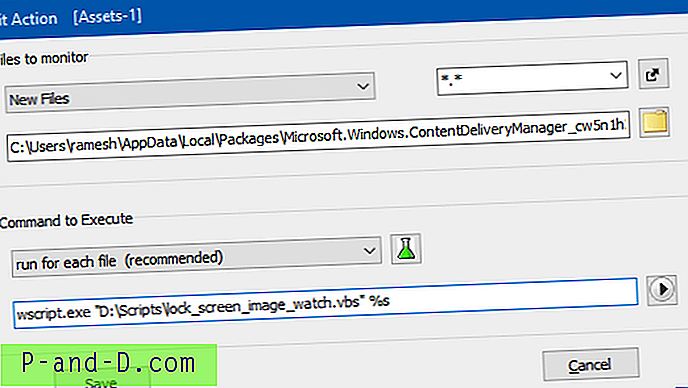
Gdy pojawi się nowa tapeta, skrypt jest uruchamiany i zobaczysz następujące okno komunikatu.
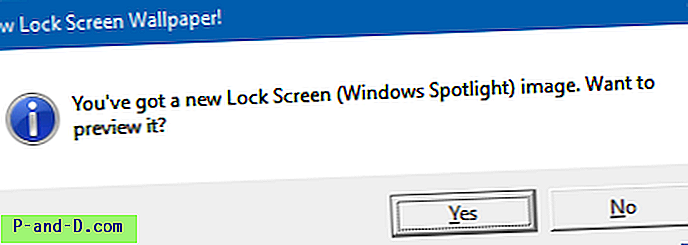
Kliknij przycisk Tak, aby wyświetlić podgląd obrazu za pomocą przeglądarki fotografii systemu Windows.
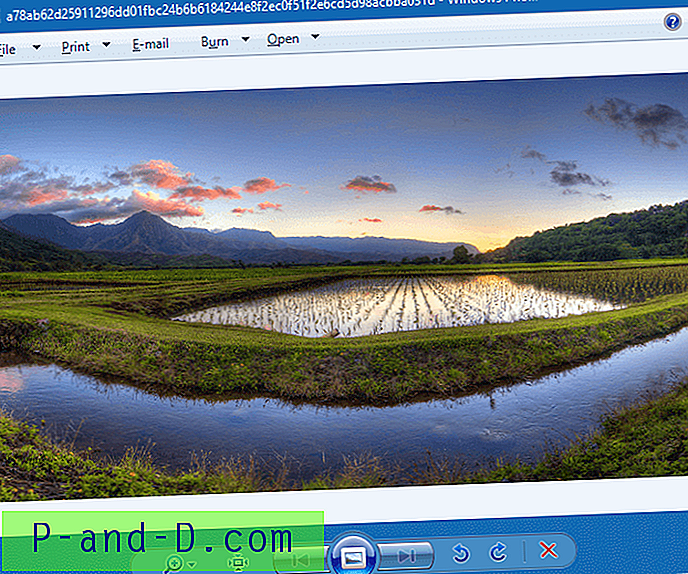
System Windows może pobierać około 4-5 obrazów jednocześnie, więc zobaczysz wiele okien komunikatów, jak poniżej.
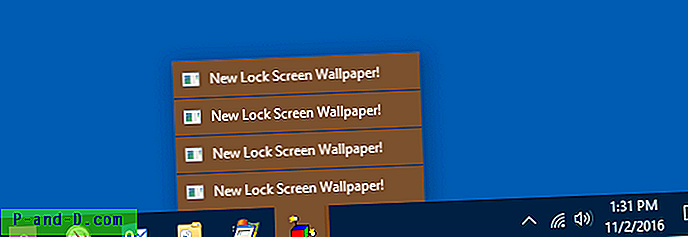
NewFileGo ma opcję przekazywania wielu nazw plików jako parametrów do skryptu wyzwalającego. Możesz to przetestować (i odpowiednio zmodyfikować skrypt), jeśli nie chcesz, aby na ekranie wyświetlało się wiele okien komunikatów lub wiele wystąpień Przeglądarki fotografii systemu Windows.
NewFileGo zużywa mniej niż 5 MB pamięci z włączonym trybem przeglądania folderów.
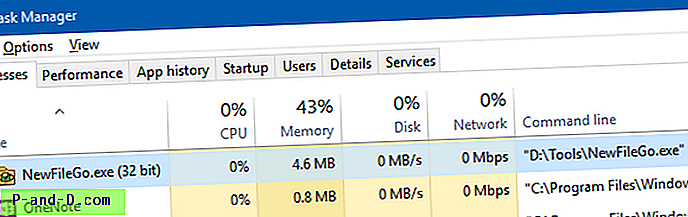
Użyj FolderChangesView, aby obejrzeć folder Zasoby dla nowych tapet
FolderChangesView (z Nirsoft) monitoruje wybrany folder lub dysk i wyświetla listę wszystkich nazw plików, które są modyfikowane, tworzone lub usuwane podczas monitorowania folderu. Możesz ustawić narzędzie do odtwarzania pliku .wav podczas tworzenia, zmiany lub usuwania pliku.
Uruchom FolderChangesView i wpisz ścieżkę folderu zasobów w wyświetlonym oknie dialogowym „Wybierz folder”.
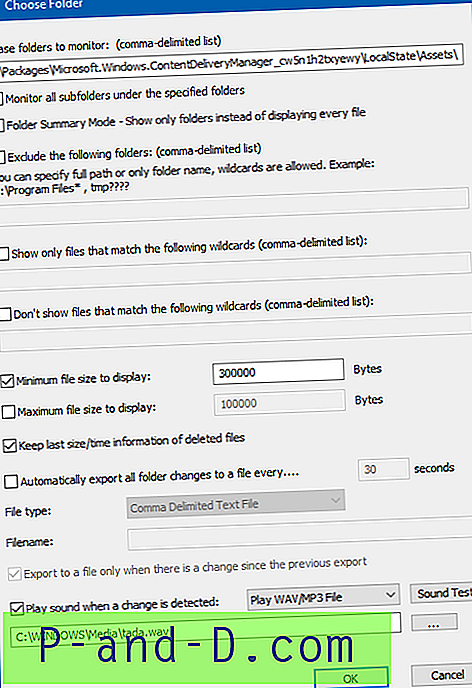
Następnie skonfiguruj go w taki sposób, aby plik .wav był odtwarzany, gdy nastąpią zmiany w powyższym folderze.
FolderChangesView może wyświetlać tylko nowe / zmodyfikowane pliki i odtwarzać plik wave. Nie obsługuje uruchamiania programu ani skryptu niestandardowego, gdy nastąpi zmiana w tym folderze, i nie ma opcji monitorowania tylko „nowych” plików. To narzędzie zużywa około 3, 5 MB pamięci, nawet gdy monitorowanie folderów jest włączone.
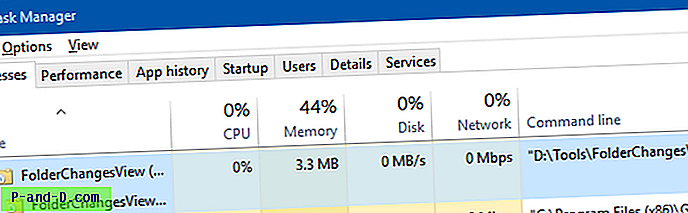
Używanie skryptu WMI do monitorowania folderu zasobów
Nie potrzebujesz programu do monitorowania pojedynczego folderu. Możesz utworzyć skrypt VBScript lub użyć go do monitorowania folderu zasobów za pomocą Instrumentacji zarządzania Windows (WMI).
Skrypty monitorujące foldery WMI odpytują folder docelowy w określonych odstępach czasu w poszukiwaniu zmian, co może mieć negatywny wpływ na wydajność systemu, jeśli przedział jest ustawiony zbyt nisko.
Podczas gdy powyższe programy używają interfejsu API, aby otrzymywać powiadomienia o zmianie zawartości folderów - a następnie uruchamiać program, skrypt lub plik .wav. Przykłady skryptów obserwatora folderów korzystających z WMI znajdują się na stronie forów Technet oraz w witrynie CodeProject.